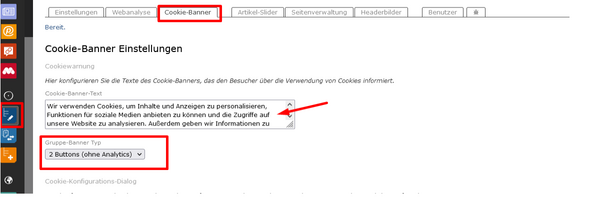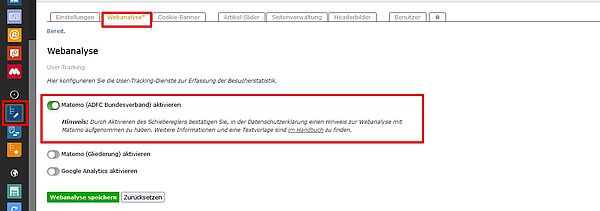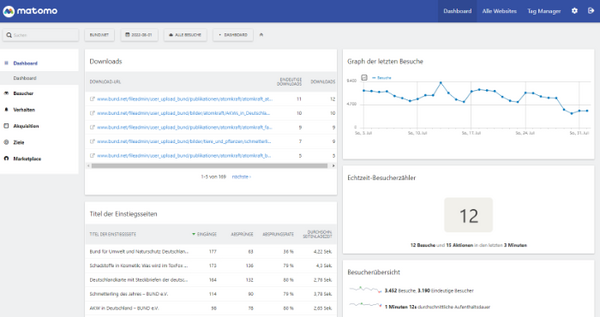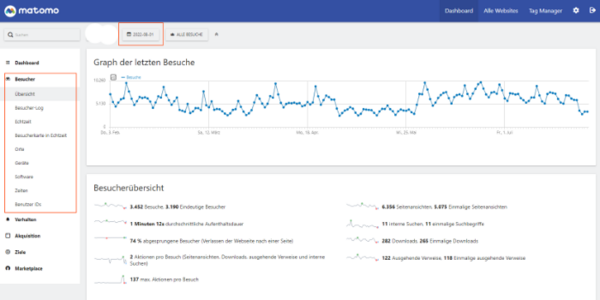Einstellung im Konfigurator
Das Matomo Modul wird nicht standardmäßig für jede Gliederung freigeschaltet sondern muss zunächst über den Konfigurator aktiviert werden.
Wichtig ist, dass mit der Entscheidung Matomo für die Analyse der eigenen Website zu nutzen, auch die Datenschutzerklärung angepasst werden muss. Für eine größtmögliche Transparenz den Nutzer*innen gegenüber empfehlen wird die Information aufzunehmen, dass eine anonymisierte Erfassung der Daten stattfindet.
Folgende Text-Vorlage kann dafür genutzt werden:
Die Reichweite unserer Webseite messen wir mit Matomo, einem Open-Source-Tool, das wir auf unserem eigenen Server in Deutschland betreiben.
Wir haben Matomo so eingestellt, dass keine Cookies auf dem Endgerät des Nutzers gesetzt werden. Die IP-Adresse des Nutzers wird automatisch gekürzt, damit ist ein Rückschluss auf einzelne Personen nicht mehr möglich. Ausgewertet werden unter anderem der ungefähre geografische Standort, Endgerät, Bildschirmauflösung, Browser sowie besuchte Seiten einschließlich der Verweildauer.
Die Verarbeitung der Daten beruht auf Art. 6 Abs. 1 f) DSGVO. Unser berechtigtes Interesse besteht in der Optimierung unserer Webseite und in der Verbesserung unserer Angebote.
Anpassen der Datenschutz-Seite
- Ordner "Editierbare Inhalte" -> "Footer" -> "Meta Navigation Footer" -> "Datenschutz" öffnen
- Über das Plus-Symbol ein neues Element vom Typ "Text" an geeigneter Stelle anlegen
- Text-Vorlage kopieren und speichern
Aktivierung Matomo im Konfigurator
- In Modul-Leiste auf Konfigurator klicken
- Den Reiter "Webanalyse" anklicken
- Den ersten Schieberegler "Webanalyse (Matomo Bundesverband) aktivieren
- Mit der Aktivierung wird auch bestätiget, dass die Datenschutzerklärung angepasst wurde.
- Über den grünen Button am Ender der Seite abspeichern
Anpassen des Cookie-Banners im Konfigurator
Da das zentral bereitgestellte Matomo ohne Cookies auskommt und damit keine zusätzliche Zustimmung durch die Nutzer*innen notwendig ist, sollte auf der Website das Cookie-Banner mit zwei statt mit drei Buttons eingesetzt werden. Der dritte Buttons diente bisher dazu, die Zustimmung der Nutzer*innen einzuholen wenn Gliederungen ein eigenes Analysetool wie Google Analytics oder Matomo einsetzen, welches Cookies verwendet.
- In Modul-Leiste auf Konfigurator klicken
- Den Reiter "Cookie Banner" anklicken
- Unter "Gruppe Banner Typ" 2 Buttons (ohne Analytics) auswählen
- Über den grünen Button am Ender der Seite die Einstellung speichern
Es sollte in diesem Zusammenhang auch unbedingt der Cookie-Banner-Text geprüft werden. In der Standardvorlage sind ggf. noch Hinweise zum Einsatz von Cookies für soziale Medien oder Analysetools enthalten, die je nach Konfiguration auf der eigenen Gliederungs-Seite nicht zum Einsatz kommen. Daher sollte der Text ggf. angepasst werden und nicht notwendige Hinweise entfernt werden.